
Le format de vidéo est un large concept avec de nombreux termes techniques et chaque format a des caractéristiques, des tailles et une compatibilité d’appareils différentes. En raison de la popularité des systèmes d’exploitation Windows et Mac, les ordinateurs sous un tel système d’exploitation sont les appareils les plus courants où les gens stockent des vidéos, mais les formats vidéo pris en charge par chaque système d’exploitation et les plateformes sociales comme YouTube et Instagram sont distincts. Il est donc important de déterminer quel format vidéo doit être choisi lorsque nous créons, éditons ou enregistrons des vidéos.
Cet article présentera les 10 meilleurs formats vidéo compatibles avec les ordinateurs Windows et Mac tout en répondant à certaines FAQ qui intéressent les utilisateurs. C’est parti !
- 10 meilleurs formats de vidéo pour 2022
- FAQ sur le format vidéo
- Comment convertir et compresser le format vidéo sur Win 10 et Mac - TunesKit Video Converter
- Comment éditer des vidéos avant de les publier - AceMovi Video Editor
- Conclusion
10 meilleurs formats de vidéos pour Windows et Mac

Bien qu’il existe de nombreux formats vidéo que vous pouvez utiliser sur les ordinateurs Windows et Mac, chacun possède des fonctionnalités spéciales qui les rendent appropriés ou non pour les ordinateurs ou les plateformes. Vous trouverez ci-dessous les dix meilleurs formats vidéo ainsi que leurs avantages et leurs inconvénients.
1.MP4
Aussi connu sous le nom de MPEG-4 Part 14, MP4 a une compatibilité élevée avec de nombreuses plateformes et une raison pour laquelle MP4 est le format vidéo le plus populaire réside dans ses fichiers ont une petite taille de fichier sans perte de qualité vidéo, et il a été utilisé dans le monde entier pour les sites Web les plus sociaux comme YouTube et Instagram. Cependant, il présente certains inconvénients. Par exemple, MP4 a un format de compression avec perte, c’est-à-dire que les métadonnées se perdent facilement pendant la compression. De plus, comme il contient à la fois des données audio et vidéo, il nécessite une puissance de calcul plus élevée.
2.WMV
WMV ou Windows Media Video est un conteneur vidéo compressé développé par Microsoft pour Windows Media Framework. Le conteneur dispose de trois catégories différentes de codecs vidéo qui peuvent être appliqués pour diffuser des vidéos en ligne et partager des images et de l’audio via des disques HD DVD et Blu-ray. À l’origine, le codec WMV a été conçu en remplacement du codec RealVideo pour les objectifs de streaming Web. Mais plus tard, les écrans et les images WMV ont été intégrés dans le domaine de la livraison de contenu spécialisé et physique. La caractéristique déterminante du format WMV est DRM (Digital Rights Management), ce qui signifie une protection contre la violation du droit d’auteur et la copie illégale de contenu.
3.MOV
MOV est un format vidéo Apple utilisé directement avec QuickTime Player. QuickTime Movie ou MOV peut stocker de nombreux formats de fichiers tels que des vidéos, des sous-titres, des audios et des codes temporels. Le format MOV a une taille compacte avec une haute qualité et est plus facile pour le montage vidéo. Bien qu’il ait fait ses preuves en termes de fonctionnalités, son inconvénient majeur réside dans sa compatibilité - tout comme WMV, en conséquence, nous pouvons dire qu’il est impossible de lire des fichiers vidéo MOV s’il ne fonctionne pas sur QuickTime Player.
4.AVI
Audio Video Interleave est l’un des meilleurs formats de fichiers vidéo compatibles avec Mac, Windows et Linux, qui est flexible en termes de taille et de qualité car il vous permet de trouver un équilibre entre les deux. Et si vous êtes YouTuber, AVI peut être un très bon choix. Cependant, son inconvénient est la perte de qualité des fichiers lors de la compression.
5.FLV
Flash Video, également connu sous le nom de FLV, est un format de fichier vidéo compatible avec de nombreuses plateformes multimédias et navigateurs. L’un de ses avantages est sa compatibilité avec Adobe Flash Player. En outre, il a une petite taille de fichier sans compromettre la qualité. Mais la mauvaise chose que vous devez savoir est que la création de fichiers au format FLV semble coûteuse et prend beaucoup de temps. Et le contenu FLV n’est pas reconnu par les robots des moteurs de recherche pour les propriétaires de sites Web.
6. AVCDH
Advanced Video Coding High Definition permet le stockage de vidéos en définition de haute qualité sans trop de données requises. Les vidéos sont compressibles avec une réduction de la taille du fichier n’entraînant pas une réduction de la qualité vidéo.
En outre, AVCHD est compatible avec les caméscopes numériques, ce qui en fait l’un des meilleurs formats de vidéo pour ceux qui aiment prendre des vidéos en voyage, tandis que AVCHD est le compagnon idéal pour les vidéastes. Mais la taille du fichier AVCHD est disproportionnée, par exemple, un fichier de 1000 Mo sur AVCHD peut être d’environ 250 Mo sur d’autres formats.
7. WebM
WebM est l’un des meilleurs formats vidéo lorsque l’on regarde l’occupation de la taille, de sorte que l’édition de fichiers vidéo fonctionnant sur ce format ne consomme pas beaucoup d’énergie. Par conséquent, c’est le meilleur choix pour envoyer des vidéos à de nombreuses personnes, même entre les e-mails. Et son inconvénient majeur est sa faible qualité.
8. MKV
MKV est un format de fichier open source populaire compatible avec de nombreux codecs et diverses plates-formes multimédias. Il a une accessibilité et une adaptabilité de haute qualité, ce qui en fait un très bon choix de montage vidéo et d’enregistrement pour Instagram, YouTube et Facebook. Cependant, mais MKV n’est pas compatible avec de nombreux appareils, de sorte que les utilisateurs ont tendance à convertir MKV en MP4.
9.3GP
Le format de fichier 3GP a été créé pour faciliter le transfert de fichiers vidéo d’un appareil à l’autre. L’exigence standard pour les fichiers multimédias envoyés via le service de multidiffusion multimédia (MBMS) et le service de messagerie multimédia (MMS) est le format 3GP, qui n’occupe pas beaucoup d’espace sur le périphérique de stockage et nécessite moins de données. Cependant, il a également des problèmes de qualité car la résolution souffre de la petite taille. De plus, lors de la compression, la qualité de 3GP se détériore.
10.MPEG
Moving Picture Experts Group a également développé un format multimédia abrégé en MPEG qui prend en charge la vidéo et l’audio. Les fichiers fonctionnant au format MPEG occupent un petit espace. C’est un avantage pour ceux qui ont des périphériques de stockage faibles. Cependant, un inconvénient est qu’il y a une réduction de la qualité vidéo lors du montage.
FAQ sur les formats vidéo

1. Quel est le meilleur format vidéo pour YouTube, Instagram, Facebook et TikTok ?
Basé sur la qualité, la facilité d'utilisation et la compatibilité, MP4 est le meilleur format vidéo pour Facebook, Instagram, Youtube et Tiktok, car MP4 est également facile à compresser sans réduction de la qualité vidéo. Et au cas où vous voudriez définir les meilleurs paramètres de MP4 qui publient sur les sites sociaux, par exemple, il est préférable de convertir MP4 à 1080p, avec un format d'image 16:9 pour YouTube TV et TikTok Videos, tout en convertissant MP4 à 720p, avec 1:1 pour Facebook et Instagram.
2. Quel est le format vidéo de la plus haute qualité ?
La réponse est AVI, qui prend en charge les navigateurs Web sur presque tous les systèmes d'exploitation Windows, Mac et Linux. AVI a été développé par la société Microsoft et fournit des fichiers de la plus haute qualité et est volumineux. De plus, AVI est également largement utilisé par YouTube TV et fonctionne très bien pour les épisodes télévisés.
3. MP4 vs MOV vs MKV : lequel est le meilleur ?
Parmi les trois formats vidéo, MP4 est le meilleur en termes de qualité et de compression en raison de sa commodité et de sa compatibilité. Cependant, les fichiers MOV sont de haute qualité et sont également plus volumineux. Les fichiers MKV occupent un petit espace et ont une qualité vidéo moindre que MP4 et MOV.
Comment convertir et compresser des vidéos avec le convertisseur de format vidéo TunesKit pour Mac et Windows OS
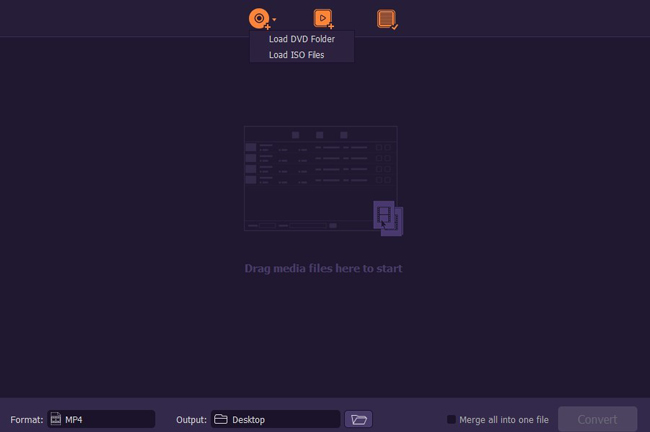
Dans ce chapitre, nous parlerons de la façon de convertir et de compresser les formats vidéo et par des tests pratiques, nous pensons que TunesKit Video Converter est le meilleur convertisseur et compresseur de format vidéo pour Windows et Mac. D'une part, l'interface de Tuneskit Video Converter est très propre afin que vous puissiez effectuer la conversion et la compression du format vidéo en quelques clics.
D'autre part, TunestKit Video Converter comprend plus de 250 types de formats vidéo ainsi qu'une pléthore d'audios, d'appareils et de sites Web sociaux d'exportation. Et vous êtes également habilité à convertir une vidéo en mp4 à une vitesse fulgurante 60X avec une haute qualité. Dans ce qui suit, vous pouvez télécharger gratuitement Tuneskit Video Format Converter.
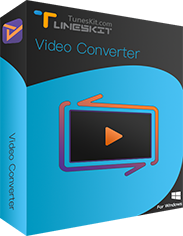
TunesKit Video Converter
Sécurité vérifiée. 5,000,000+ personnes l'ont téléchargé.
- Convertir des centaines de formats vidéo populaires
- Prend en charge les DVD personnels et commerciaux
- Interface conviviale et très propre
- Convertir des vidéos avec une qualité supérieure à une vitesse 60X
- Convertir la vidéo en MP4 en 3 étapes seulement
- Très bon marché pour obtenir l’abonnement (39,95 $ / Perpetual-for-Individual & $ 59.95 / Perpetual-for-Family (2-5 PC)
Importer votre fichier vidéo
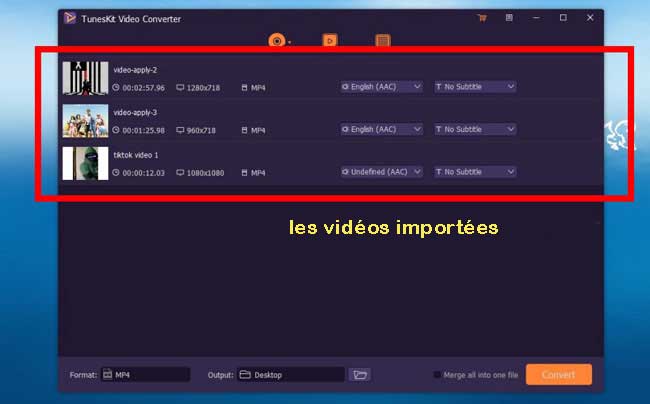
Vous pouvez déposer n'importe quel format de vidéo dans les fenêtres de TunesKit Video Converter, puis elles seront réduites en vignettes vidéo. Au fait, si vous cliquez sur l'anglais (AAC) pour choisir Pas d'audio, le format vidéo que vous avez téléchargé plus tard sera mis en sourdine.
Commencer à convertir et télécharger le format vidéo
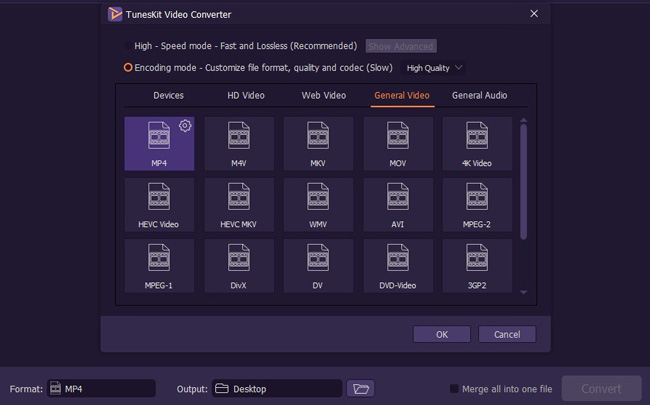
Ici, nous prenons la conversion de MKV en MP4 comme exemple, après avoir importé le format vidéo MKV souhaité, vous devez: cliquez sur Format > Vidéo générale > MP4 > OK > Convertir. Et puis TunsKit Video Converter vous aidera à convertir et à télécharger le format vidéo.
Commencer à compresser le format vidéo
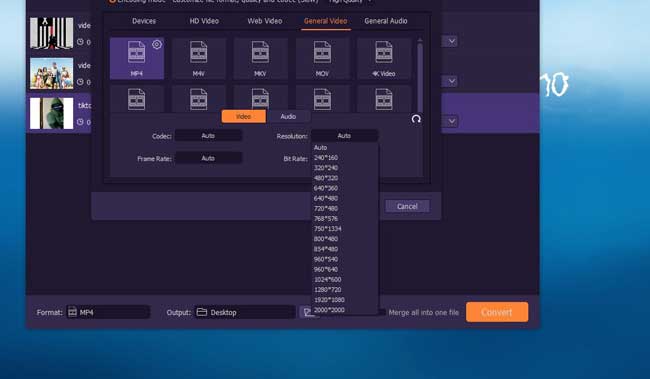
Lorsque vous souhaitez compresser la vidéo, vous devez cliquer sur cette icône Paramètres (en forme d’engrenage) et définir le codec, la résolution, la fréquence d’images et le débit binaire. Par exemple, vous pouvez choisir les 480 * 320 ou 720 * 480 en résolution et 12 ips, 15 ips ou 20 ips en fréquence d’images. En conséquence, la taille de votre vidéo préférée sera réduite en fonction des paramètres que vous venez de définir.
Comment éditer le format vidéo avant de le publier sur les plateformes sociales par AceMovi Video Editor
C’est le meilleur moyen de convertir et de compresser les formats vidoe sur Windows 10 et Mac. Et avez-vous pensé à la façon d’éditer vos vidéos en les téléchargeant sur des sites sociaux comme Faceook, YouTube, Instagram ou TikTok? En fait, il existe de nombreux éditeurs vidéo capables de le faire, mais sur la base de centaines de tests logiciels pratiques, nous pensons que TunesKit AceMovi Video Editor est l’outil le plus simple pour éditer vos vidéos telles que le rognage, la coupe, l’enregistrement, le recadrage, etc. En outre, vous pouvez même convertir la vidéo au format AutoFit pour YouTube TV. Dans ce qui suit, laissez-moi vous montrer comment le faire !

TunesKit AceMovi Video Editor
Sécurité vérifiée. 5,481,347 personnes l'ont téléchargé.
- Passage rapide pour convertir le format vidéo en vidéos YouTube, Facebook et Instagram
- Une pléthore de filtres, sous-titres, autocollants, etc.
- Prise en charge de l'enregistrement vidéo et de l'instantané
- Exporter dans un format vidéo de qualité supérieure : 1080p et 4K
- Éditer des vidéos MP4 avec des fonctionnalités vidéo polyvalentes
- Facilement abordable avec des activités à prix réduit sur les festivals
Importer n'importe quel format de vidéo

Vous pouvez déposer le format vidéo souhaité sous la piste 1 ou cliquer sur les onglets Importer et Ajouter à la timeline. Ensuite, vous constaterez que les formats vidéo deviennent des vignettes situées sur votre main gauche une par une. Vous pouvez également cliquer sur cette icône TOUS pour classer les fichiers que vous importez en vidéo, audio ou image.
Éditer des vidéos avec du texte, de la musique de fond et des autocollants
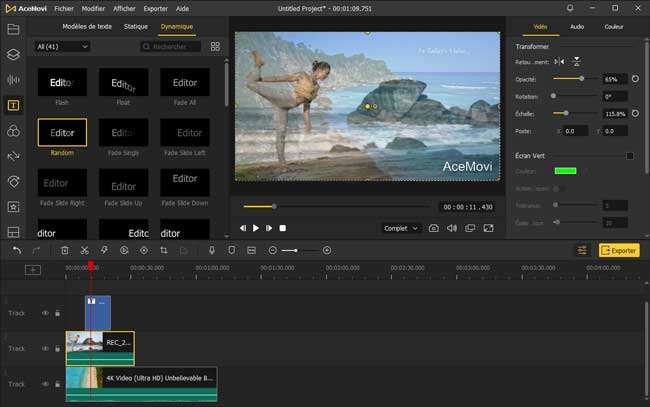
En déballant les icônes répertoriées sur le côté gauche, vous pouvez ajouter des textes, de la musique de fond, des filtres et des sticers aux vidéos souhaitées. Par exemple, si vous appuyez sur Texte > Modèles > Titre 1 > +, le modèle de texte apparaîtra dans la piste et vous pourrez ensuite saisir le contenu, modifier la police ou modifier les positions. De même, vous êtes autorisé à choisir la musique de fond en dépliant ce plateau Muisc.
Commencer à convertir et télécharger des formats vidéo

En appuyant sur cette icône Exporter, vous accéderez à la page d'exportation et de téléchargement de vidéos. Les trois sous-catégories sont les cibles de format vers lesquelles vous exporterez et laissez-moi vous donner quelques exemples : Si vous choisissez Vidéo > HD AVI, la vidéo MP4 sera convertie en AVI avec 1280 * 720 pixels avec un rapport hauteur / largeur de 16:9 ; Ou si vous choisissez Web > Facebook, la vidéo MP4 sera téléchargée dans le meilleur état pour YouTube Studio.
Conclusion
Différents formats vidéo peuvent être utilisés pour différentes scènes en fonction de leur système d'exploitation, de leurs fonctionnalités, de leur taille et de leur qualité. Outre la co nversion et la compression des formats vidéo sur TunesKit Video Converter, si vous souhaitez éditer des vidéos comme le rognage, le recadrage, la découpe, l'enregistrement, le floutage, etc., vous pouvez essayer AceMovi Video Editor.
